
Mục lục:
- Tác giả John Day [email protected].
- Public 2024-01-30 13:31.
- Sửa đổi lần cuối 2025-01-23 15:14.

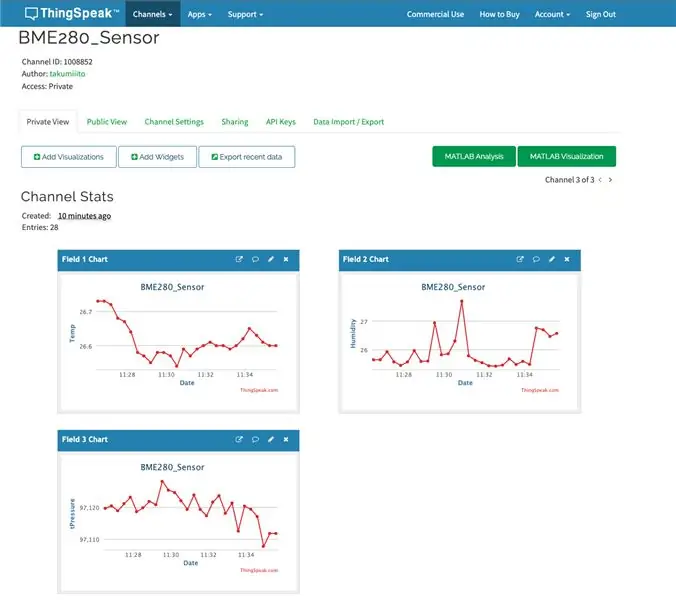
Đây là hướng dẫn sử dụng ESP32 để gửi dữ liệu đến Thing Speak (MQTT Broker) và chỉ xem dữ liệu được giám sát hoặc sử dụng dữ liệu trên trang web của bạn hoặc để mở rộng dự án của bạn.
Quân nhu
ESP8266: MCU / mô-đun WiFi
BME280: Cảm biến nhiệt độ
Cáp nhảy
cáp micro USB
Bước 1: Tạo tài khoản với điều nói (Matlab)
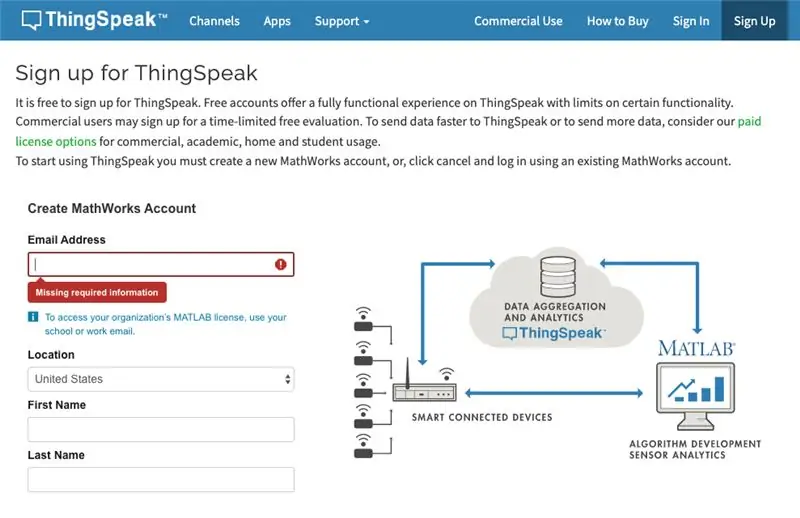
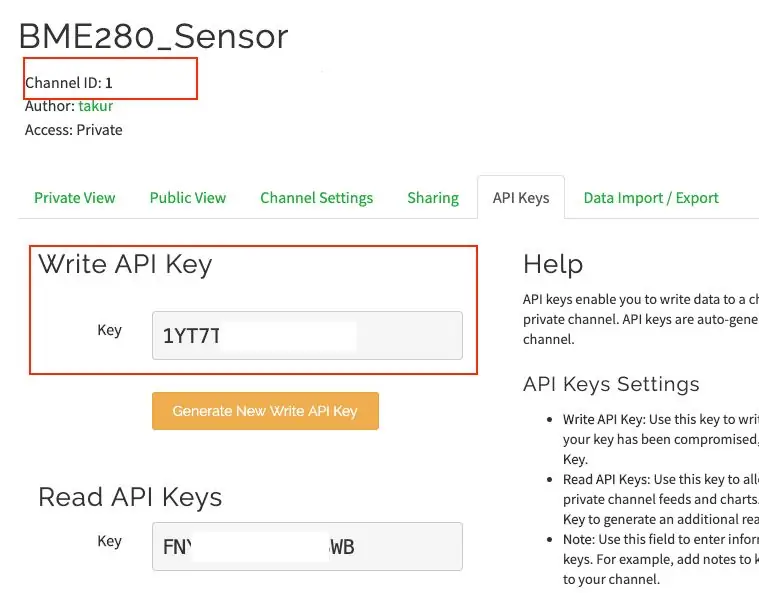
Tạo tài khoản để sử dụng Thing Speak
Đăng ký nói Thing
Bạn sẽ tìm thấy khóa API và ChannelID trên hình thứ hai
Bước 2: Tải xuống Arduino IDE
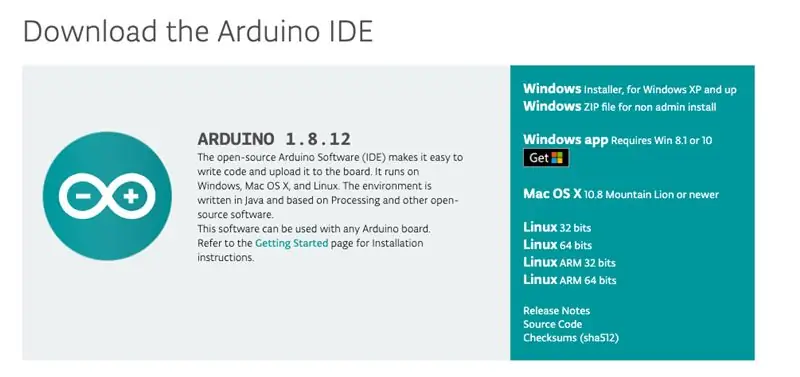
Đầu tiên tải xuống Arduino IDE từ liên kết sau
Tải xuống Arduino IDE
※ Chọn phiên bản chính xác cho hệ điều hành của bạn
Bước 3: Thiết lập Arduino IDE
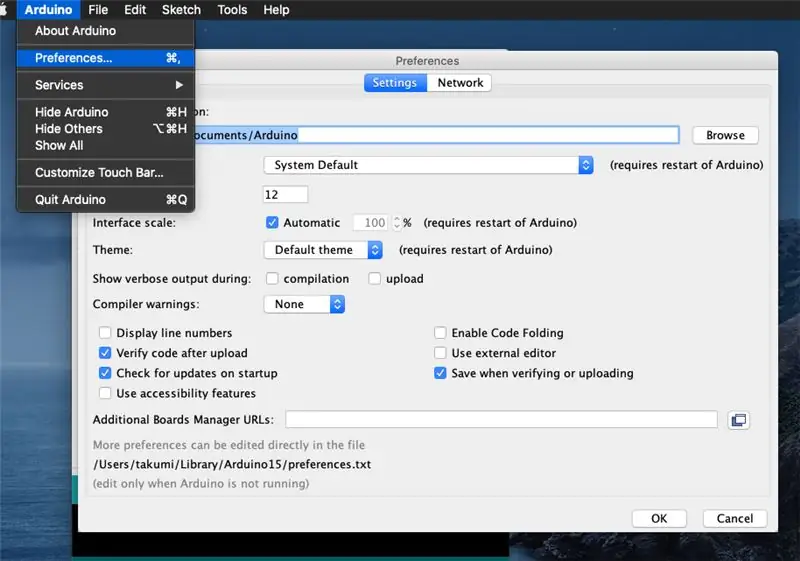
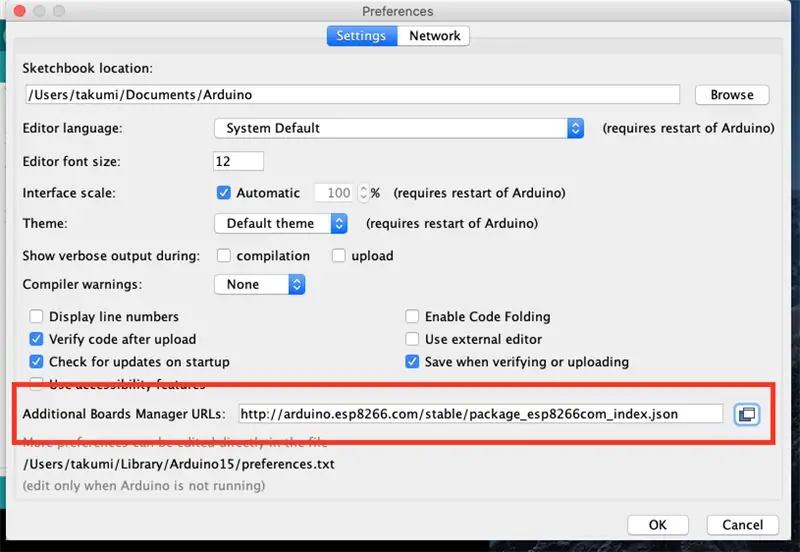
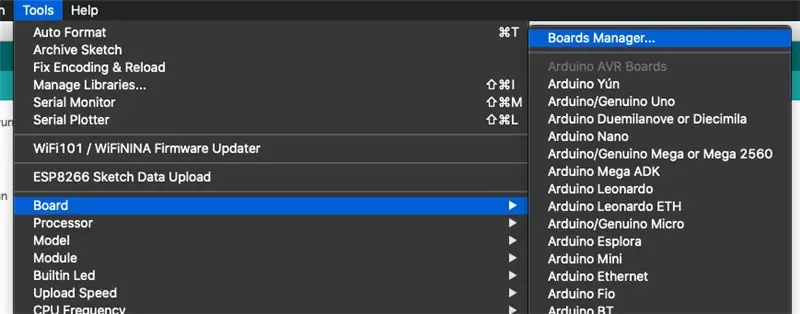
Đi tới Tệp / Tùy chọn / (Windows) Arduino / Sở thích (Mac)
Thêm liên kết sau vào "URL Trình quản lý Hội đồng Quản trị Bổ sung"
"https://arduino.esp8266.com/stable/package_esp8266c…"
Sau đó vào Tools / Board / Boards Manager
Gõ "ESP8266" và cài đặt gói bảng.
Đi tới Công cụ / Bảng và chọn "NodeMCU 1.0"
Sau đó vào Sketch / Bao gồm Thư viện / Quản lý Thư viện
Tìm kiếm "ThingSpeak" và tải xuống "ThingSpeak của MathWorks"
Tìm kiếm "BME280" và tải xuống "BME280 của Tyler Glenn"
Bước 4: Cài đặt trình điều khiển cho ESP
Trên các mô-đun ESP8266 và ESP32, các chip như Silicon labs CP2104 hoặc CH403G được sử dụng làm USB to UART để thiết lập Giao tiếp với máy tính của bạn.
Nếu bạn có bo mạch có chip vuông gần USB sẽ là CP2104
Trình điều khiển CP2104
Nếu bạn có bo mạch với chip hình chữ nhật gần USB sẽ là CH403G
Trình điều khiển CH403G
Bước 5: Kết nối phần cứng
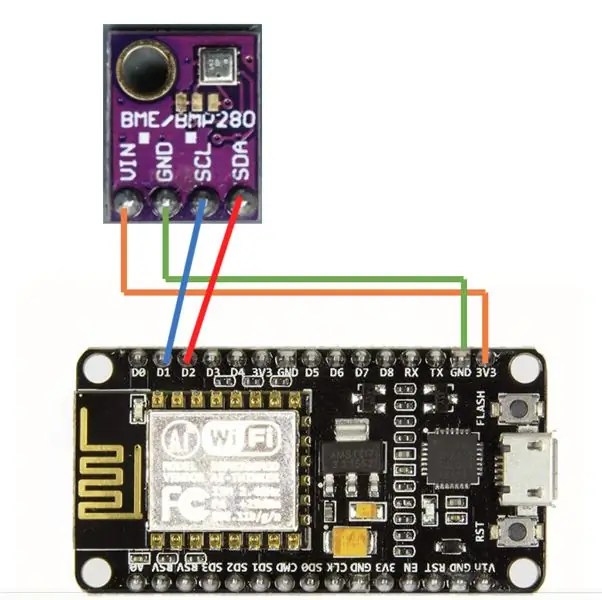
Kết nối Cảm biến và ESP8266 theo hình trên.
Đề xuất:
ỨNG DỤNG NHIỆT ĐỘ VÀ ĐỘ ẨM THINGSPEAK SỬ DỤNG ESP8266: 9 bước

SỬ DỤNG ỨNG DỤNG NHIỆT ĐỘ VÀ ĐỘ ẨM THINGSPEAK SỬ DỤNG ESP8266: Trong khi mày mò với đồ điện tử của mình, tôi có ý tưởng này để tạo ứng dụng thời tiết dựa trên web. Ứng dụng web này sử dụng cảm biến SHT31 để nhận dữ liệu nhiệt độ và độ ẩm theo thời gian thực. Chúng tôi đã triển khai dự án của mình trên mô-đun WiFi ESP8266. Trực tuyến hoặc ngoại tuyến
Ứng dụng web thời tiết sử dụng Esp8266: 7 bước

Ứng dụng web thời tiết sử dụng Esp8266: SHT 31 là Cảm biến nhiệt độ và độ ẩm do Sensirion sản xuất. SHT31 cung cấp độ chính xác cao khoảng ± 2% RH. Phạm vi độ ẩm của nó là từ 0 đến 100% và phạm vi nhiệt độ là từ -40 đến 125 ° C. Nó đáng tin cậy và nhanh chóng hơn nhiều với
Cách sử dụng Mô-đun WiFi mini Wemos ESP-Wroom-02 D1 ESP8266 + 18650 bằng cách sử dụng Blynk: 10 bước

Cách sử dụng Mô-đun WiFi mini Wemos ESP-Wroom-02 D1 ESP8266 + 18650 bằng cách sử dụng Blynk: Đặc điểm kỹ thuật: Tương thích với tích hợp hệ thống sạc gật gù 18650 Có thể sử dụng đèn LED chỉ báo (màu xanh lá cây có nghĩa là màu đỏ đầy nghĩa là đang sạc) trong khi sạc Nguồn điện điều khiển công tắc SMT trình kết nối có thể được sử dụng cho chế độ ngủ · 1 thêm
Cách sử dụng Bo mạch tương thích Arduino WeMos D1 WiFi UNO ESP8266 IOT IDE bằng cách sử dụng Blynk: 10 bước

Cách sử dụng Bo mạch tương thích Arduino WeMos D1 WiFi UNO ESP8266 IOT IDE bằng cách sử dụng Blynk: Bo mạch tương thích Arduino WeMos D1 WiFi UNO ESP8266 IOT IDE Mô tả: Ban phát triển WiFi ESP8266 WEMOS D1. WEMOS D1 là bảng phát triển WIFI dựa trên ESP8266 12E. Hoạt động tương tự như của NODEMCU, ngoại trừ phần cứng là bản dựng
Điều khiển thiết bị gia dụng bằng ứng dụng NodeMCU (ESP8266) và Blynk: 8 bước (có hình ảnh)

Điều khiển thiết bị gia dụng bằng ứng dụng NodeMCU (ESP8266) và Blynk: Trong hướng dẫn này, chúng ta sẽ tìm hiểu cách sử dụng ứng dụng Blynk và NodeMCU (ESP8266) để điều khiển đèn (mọi thiết bị gia dụng khác đều ổn), sự kết hợp sẽ thông qua internet. Mục đích của hướng dẫn này là để hiển thị đơn giản
